Билайн – российский оператор, который занимается в том числе установкой и обеспечением телевизионного оборудования. Однако во время эксплуатации устройства пользователь может столкнуться с проблемами.
Почему не работает Билайн ТВ
Неполадки могут быть такими:
- отсутствие звука при видимом изображении;
- нарушение качества изображения, «подвисания» системы;
- полное отключение устройства или некорректная работа опций.
Данные проблемы могут возникнуть в результате неисправности оборудования, сбоев в функционировании сервиса, неполадок с активацией или денежным счетом. При этом в большинстве случаев поломку можно устранить самостоятельно, не связываясь со службой технической поддержки.
Причины и решения неполадок
При обнаружении поломки в первую очередь нужно проверить правильность подключения приставки. На данный момент Билайн предоставляет следующие модели оборудования:
- ZXV10 B8860H;
- Motorola VIP2262E;
- Tatung (модельный ряд: STB 3210, STB3012 CDA, STB 3310);
- Cisco (модельный ряд: 2230, 2001, 430, 2200).
Для того чтобы проверить корректную работу оборудования, необходимо произвести такие манипуляции:
ИЗВИНИТЕ произошла ОШИБКА — обман и РАЗВОД как НАС дурят МОБИЛЬНЫЕ операторы и ИНТЕРНЕТ провайдеры
- Используя AV или HDMI кабель, подключить устройство к телевизору.
- С помощью Ethernet-кабеля связать роутер с приставкой оператора Билайн.
- Подсоединить устройство к электрической сети при помощи блока питания.
- Убедиться, что на роутере загорелся синий индикатор, подтверждающий успешное сопряжение и подключение к сети электропитания.
- Выбрать подключение в ТВ, соединиться с сетью и дождаться обновления системы и окончательного сопряжения.
Если описанный способ подключения не сработал, устройство не работает по какой-либо частной причине.
Если после всех манипуляций сопряжения так и не произошло, вероятно, поломка произошла в самом роутере, и устройство подлежит замене.
Что значит ошибка 407
Одной из самых популярных проблем при подключении роутера Билайн считается ошибка 407, или «Проблема идентификации клиента». Она возникает на экране после сопряжения с приставкой и не позволяет активировать систему.
В зависимости от подключения приставки, для данной проблемы существует несколько вариантов решения.
| Сетевой кабель Билайн подключен сразу в телевизионную приставку | Сетевой кабель Билайн подключен в свитч, и уже от свитча идет провод к телевизионной приставке | Сетевой кабель Билайн подключается к роутеру, от роутера к телевизионной приставке |
| Необходимо перезагрузить приставку, вытащив кабель питания из сети на 5 секунд и дольше. После воткнуть обратно и дождаться загрузки устройства. | Следует по очереди перезагрузить приставку и свитч, вытащив их из сети питания на 5 секунд и дольше. | Нужно поочередно перезагрузить приставку и роутер, вытащив вилку питания из сети на 5 секунд и дольше. |
Если приставка все еще не работает, следует перейти на официальный сайт Билайн ТВ и проверить корректность настроек конкретной модели роутера.
Если ни одно из описанных действий не возымело результата, необходима перепрошивка роутера. Для этого нужно вытащить вилку из сети питания дольше чем на 5 секунд 5 раз подряд, пока на экране телевизора не появится шестеренка. При этом все данные роутера обнулятся.
Нет сигнала
Отсутствие сигнала может быть результатом плохих погодных условий. В таком случае пользователю необходимо дождаться из нормализации для корректной работы в дальнейшем.
Также надпись «Нет сигнала» появляется при повышенной нагрузке на телевизионную сеть Билайн, перегрузке самой системы роутера (подключении излишнего количества устройств к одному роутеру), а также неправильной сборке системы.
В таком случае нужно перезагрузить систему, вытащив вилку из сети питания на 5 секунд и воткнув обратно. Если система не реагирует, ее нужно перепрошить с удалением всех данных.
Нет звука
При наличии активного изображения на экране, но отсутствии звукового сопровождения, пользователь должен с помощью пульта управления открыть раздел «Формат», перейти в пункт звукового сопровождения и активировать автоматические настройки.
Не работает блок питания
Если проблема кроется в нерабочем блоке питания, роутер следует отнести в сервисный центр Билайн, где он подлежит бесплатному ремонту или замене. При этом сам пользователь не должен будет оплачивать починку – все оригинальные устройства Билайн имеют бессрочную гарантию производителя.
Большинство составных частей устройства можно заменить самостоятельно, однако при этом приставка снимается с официальной гарантии производителя.
Не работает приставка Билайн ТВ и не загружается
В том случае, когда оборудование полностью исправно, но приставка все равно не активируется, пользователь должен перезагрузить устройство (вытащив шнур из розетки на 5 секунд). Если после включения приставка не работает, проблема может крыться в:
- активации сервиса при установке и подключении;
- недостатке суммы для оплаты на лицевом счете (блокировка системы вследствие задолженности);
- общей неисправности роутера.
Следует проверить баланс в личном кабинете Билайн ТВ и пополнить счет в случае задолженности. Если баланс положительный, а сервис был успешно активирован при установке, пользователю необходимо обратиться в сервисный центр для ремонта или замены текущего устройства, которые производятся бесплатно для клиентов Билайн.
Горят все кнопки одновременно
Если все кнопки устройства горят одновременно, следует обратить внимание на сетевую видеокарту приставки. Скорее всего, она требует замены или ремонта. Для этого следует обратиться в ближайший сервисный центр Билайн напрямую или позвонить по телефону горячей линии оператора.
Прочие проблемы
Помимо основных проблем, которые могут возникнуть при работе с ТВ-приставкой, существует несколько достаточно распространенных частных случаев.
- неработающий пульт управления;
- рассыпающееся на пиксели изображение;
- проблемы с демонстрацией каналов (задержка изображения, стоп-кадр;
- красный крест на экране;
- полная или частичная пропажа активных каналов из списка.
Не работает пульт от приставки
Необходимо нажать на кнопку STB. При нажатии на пульте должен загореться светодиод. Если это произошло, необходимо сбросить настройки пульта (перейти на официальный сайт Билайн ТВ и выбрать нужную модель).
Если светодиод не загорелся, следует заменить батарейку в пульте.
Изображение рассыпается
Необходимо проверить кабель от роутера на наличие видимых повреждений. Если таковые имеются, следует связаться с сервисным центром Билайн. Если повреждений нет – перезагрузить или перепрошить устройство.
Канал зависает спустя 3-5 секунд после включения
Необходимо проверить корректность настроек приставки на официальном сайте Билайн ТВ и перезагрузить устройство.
На экране появляется красный крест
Следует проверить провода от роутера, свитча и приставки на наличие видимых повреждений. Если повреждения есть, нужно позвонить в сервисный центр Билайн и отдать устройство для замены или ремонта. Если повреждений нет, нужно перезагрузить приставку и проверить корректность настроек индивидуальной модели на сайте Билайн ТВ.
Все каналы пропали из списка
Если все каналы полностью пропали из списка, пользователь должен перейти в меню настроек с помощью пульта и выбрать пункт «Автоматический поиск каналов». По завершении процесса на устройстве окажется полный список доступных каналов (зависит от тарифа, подключенного на приставке).
Если ничего не помогло
В том случае, если после всех произведенных манипуляций (автонастройка, проверка корректности данных, перезагрузка) приставка продолжает работать с неполадками или не работать вообще, можно прибегнуть к полному перепрошиванию роутера и стереть все данные. Для этого необходимо 5 раз подряд вытащить и снова воткнуть устройство в сеть электропитания (выжидая более 5 секунд).
Когда после перепрошивания приставка не реагирует, необходимо отнести ее в сервисный центр для осмотра специалистами Билайн. Все оригинальные устройства, приобретаемые у оператора, имеют пожизненную гарантию и подлежат немедленной замене или ремонту в случае обнаружения неполадок.
Чаще всего в непригодность среди подобных устройств приходят провода и видеокарты. Процесс замены данных составляющих достаточно быстрый, вероятнее всего приставка будет отремонтирована в течение 2-3 дней после посещения сервисного центра.
Приставки Билайн ТВ – удобное средство для просмотра телевизора, обладающее возможностями смарт-ТВ. Однако такого рода устройства часто приходят в негодность или начинают сбоить в результате повышенной нагрузки на сеть, внутренних неполадок. В таком случае нужно обратиться в сервисный центр Билайн или попытаться устранить поломку самостоятельно, с помощью калибровки настроек, перезагрузки и перепрошивки приставки. Нельзя допускать перегрева устройства, следить за количеством оседаемой пыли и общим состоянием приставки.
Источник: adp-checker.ru
Универсальные пульты для ТВ-приставок Билайна: виды и их настройка


Обычно специалисты компании «Билайн», которые приходят в домой к абонентам для подключения цифрового ТВ, настраивают сразу и пульты. Но ситуации бывают разные, например, мастер, может просто забыть это сделать. Можно ли настроить универсальный пульт от приставки Билайн самостоятельно?
Разновидности универсального пульта от Билайна
Для просмотра цифрового ТВ от провайдера «Билайн» абоненты получают от компании специальные приставки: Motorola, Cisco или Tatung. В комплекте с устройством, конечно же, идёт пульт. Он универсальный: его можно настроить как под приставку, так и под ТВ, чтобы управлять телевизионными девайсами только одним, а не двумя пультами.

Пульты от приставок Билайна могут быть с кнопкой Setup или без неё
Есть несколько видов пультов от Билайна:
- С клавишей Setup — самые последние новые модели.
- Без клавиши Setup — устаревшие модели, поставляются уже гораздо реже. Они могут быть как чёрными, так и светлыми.
- С клавишей Learn — старые модели MXv3, где кнопка Learn занимает место Setup.
Изначально девайсы для управления привязаны только к приставке своей фирмы. Привязку легко узнать — на нижней панели устройства будет надпись: Motorola, Cisco или «Билайн».
Также с 2017 года провайдер стал поставлять своим клиентам приставки «Юпитер». Пульты Cisco, Motorola или Билайн под неё настроить нельзя — нужно использовать только пульт в её комплекте.
Подробная настройка пульта с клавишей Setup
Рассмотрим подробно процесс настройки современных моделей пульта — с клавишей Setup, которая находится под кнопкой Menu в верхней части устройства.
Достоинства пультов с кнопкой Setup
Инструменты для управления с клавишей Setup надёжнее, и их легче настраивать — кнопка Setup упрощает намного процесс. К тому же пульты с этой «волшебной» клавишей можно настроить на полное управление телевизором или плеером ДВД. Например, чтобы заходить в меню настроек ТВ без использования его родного пульта управления.

Кнопка Setup облегчает настройку пульта под телевизор, саму приставку или плеер DVD
Привязка пульта к приставкам разных фирм
Если оказалось, что ваша ТВ-приставка не реагирует на нажатия клавиш на пульте, привяжите его к устройству. Рассмотрим инструкции для приставок разных производителей.
Motorola
Начнём с более популярной приставки от компании Motorola:
- Нажмите на кнопку включения на телевизоре и на самой приставке. Подождите, пока они прогрузятся.
- Сперва вам нужно переключиться на режим приставки на пульте — для этого нажмите на кнопку STB один раз и тут же отпустите её.
- Нажмите одновременно и удерживайте пальцы на кнопке Setup и зелёной квадратной клавише В в течение нескольких секунд. Знак отпустить кнопки — двойное мигание клавиши STB. Проверьте, работает ли пульт для приставки Motorola.

Вам нужно зажать зелёный квадрат вместе с клавишей Setup
Tatung
Если у вас приставка от Tatung, сделайте следующее:
- Включите телевизионные устройства.
- Переключитесь на режим управления приставкой с помощью однократного нажатия на кнопку STB.
- Двумя пальцами нажмите одновременно на Setup и кнопку A в жёлтом треугольнике под клавишами, расположенными по кругу. Не отпускайте кнопки, пока STB не замигает (она должна загореться два раза подряд). Настройка завершена — приставка теперь должна распознавать знаки пульта.

Нажмите одновременно на жёлтый квадрат и клавишу Setup
Cisco
Как установить связь между приставкой Cisco и пультом «Билайн»:
- Включите свой телевизор и приставку.
- Щёлкните один раз по клавише STB (в самом верху, слева), чтобы включить режим управления приставкой, а не ТВ. При желании проверьте, активен ли режим управления приставкой (STB). Для этого нажмите на какую-либо клавишу на пульте — если загорится STB, значит, включён режим приставки.
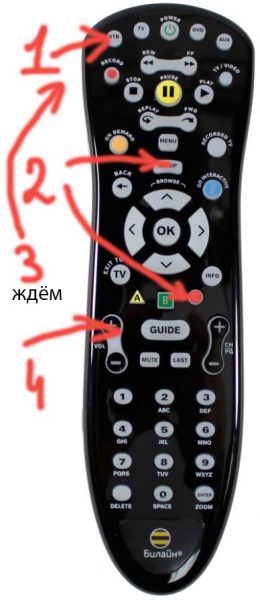
Зажмите красный круг с буквой С и Setup
Как связать клавиши для регулировки громкости с ТВ
Если вы хотите менять только уровень громкости на «телеке» с помощью пульта от приставки, сделайте следующее:
- Включите свой ТВ. Инфракрасный светодиод на пульте вверху направьте на телевизор.
- Зажмите одну клавишу Setup. Удерживайте её до тех пор, пока STB два раза не засветится. Отпускаем кнопку и кликаем по кнопке для увеличения уровня звука.
- Щёлкните по кнопке TV и тут же отпустите. Результат успешной настройки — двойное мигание клавиши TV вверху.
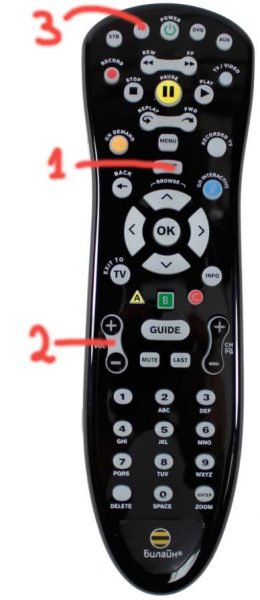
Удерживайте TV некоторое время — пока STB не загорится
Как «познакомить» клавиши для регулировки громкости с приставкой
Обычно клавиши громкости уже привязаны в ТВ-приставке. Но если вдруг вы поняли, что они не работают для устройства, сделайте следующее:
- Нажмите на клавишу Setup — задержите на ней палец на некоторое время. Когда STB вверху слева «подмигнёт» вам два раза, значит, пора отпустить Setup.
- Щёлкните по кнопке для увеличения уровня звука.
- Тут же нажмите на кнопку STB один раз — сразу уберите с неё палец. Посмотрите, мигнула ли клавиша STB два раза. Если да, настройка прошла успешно. Если нет, повторите процедуру.
Автоматическая настройка на полноценное управление TV или плеера DVD
Вы можете управлять телевизором с помощью пульта от Билайна. Выше мы рассмотрели привязку пульта только к громкости телевизора. Но чтобы получить полное управление телевизором или устройством DVD (например, чтобы заходить в меню с настройками, переключать каналы и прочее), нужно сделать вот что:
- Включите ТВ-устройство или DVD в зависимости от того, с каким девайсом вы хотите «познакомить» пульт.
- Один раз щёлкните по TV или DVD на пульте.
- Теперь наведите светодиод пульта на устройство.
- Зажмите и удерживайте центральную кнопку ОК, пока ТВ или DVD сам не выключится. Во время удержания система будет самостоятельно искать код управления для вашего девайса. Пульт должен быть направлен на него или хотя бы быть в зоне видимости.
- Включите обратно устройство и проверьте, работает ли пульт.
Ручная настройка пульта на полноценное управление TV или плеера DVD
Есть и ручной способ настройки полного управления. Его используйте, только если первый метод не сработал. Суть его в том, чтобы самому ввести код управления:
- Включите телевизор либо DVD-приставку.
- Направьте пульт на устройство.
- Зажмите Setup на несколько секунд — пока он не замигает два раза. После этого сразу (в течение максимум 4 секунд) напишите комбинацию цифр для вашего устройства (с учётом производителя). Комбинации для распространённых моделей представлены в таблице ниже. Если пройдёт более 4 секунд, повторите процедуру со второго шага этой инструкции.
- Если код будет правильным, клавиша Setup снова мигнёт дважды.
Таблица: коды управления для телевизоров и DVD-устройств популярных производителей
| Телевизор | Код | DVD | Код |
| Acer | 041 | Aiwa | 0037, 0000, 0032 |
| Agashi | 492 493 | Daewoo | 0278 |
| Daewoo | 002 004 005 013 015 016 097 106 135 155 193 206 213 259 362 373 379 408 410 432 443 487 492 493 500 506 527 528 529 564 592 610 640 708 | Fujitsu Siemens | 1972 |
| Dell | 141 142 146 | Hitachi | 0042, 0000, 0081, 0240 |
| Kenwood | 004 018 155 201 349 | HP | 1972 |
| Nesco | 453 522 536 | Nokia | 0104, 0046, 0048, 0042, 0081, 0240 |
| Nokia | 387 396 456 457 463 464 548 549 560 561 563 573 | Philips, Quelle, Tesla | 0081 |
| Optimus | 085 160 212 221 351 | Pioneer | 0081, 0067 |
| Orion | 023 033 107 214 363 379 391 393 395 408 412 418 448 464 475 476 498 500 502 506 515 521 542 543 544 552 636 | Samsung | 0240 |
| Panasonic | 003 010 046 049 053 096 123 140 152 203 212 226 235 242 246 247 248 250 258 265 271 273 274 291 292 322 336 339 346 348 350 351 364 365 366 367 369 387 413 414 415 435 449 463 464 467 468 482 489 498 506 526 531 537 574 580 587 594 598 600 602 619 625 632 644 680 701 | Sony | 0032, 0033, 1972 |
| Philips | 003 007 011 017 018 053 056 057 059 063 095 126 129 148 155 168 169 170 205 228 232 233 263 264 275 276 277 280 338 347 370 373 402 403 408 427 428 441 443 455 463 469 475 490 491 503 506 507 567 579 581 584 586 590 593 595 596 597 604 608 611 612 613 616 617 620 627 641 647 649 654 663 674 683 685 690 | Tashiko | 0000 |
| Phoenix | 370 408 475 492 497 506 512 527 543 | Thomson | 0060, 0067, 0278 |
| Sony | 002 037 109 128 137 199 227 230 236 240 251 255 279 284 287 304 306 327 332 356 357 374 379 392 394 395 419 439 452 454 473 479 480 501 502 505 515 577 578 589 599 605 615 629 643 661 667 699 | Toshiba | 0045, 0043, 0081 |
| Samsung | 004 005 011 014 018 019 072 073 078 094 097 098 155 180 201 210 222 244 269 307 324 343 354 368 285 288 289 290 294 295 301 305 307 343 368 372 373 374 379 395 408 424 429 431 437 438 470 473 475 477 488 492 493 494 497 500 506 512 527 528 567 569 614 618 631 637 642 705 | Texet | 0278 |
Сброс параметров к заводским
Если пульт перестал работать, но с батарейками всё в порядке, попробуйте сбросить его настройки до фабричных, а затем снова его настроить, используя инструкции выше:
- Для возврата исходных настроек сначала переключитесь на режим STB — просто щёлкните по одноимённой кнопке и сразу её отпустите.
- Задержите теперь палец на клавише Setup на некоторое время — пока она не мигнёт вам дважды.
- После этого уберите палец и нажмите поочерёдно на цифры 9, 7, 7. Клавиша STB должна «проморгать» 4 раза — это будет означать, что пульт вернулся к фабричным параметрам.
Подробная настройка пульта без клавиши Setup
Если вам попался пульт без «магической» кнопки Setup, которая мгновенно настраивает привязку, используйте инструкции ниже.
Недостатки этого типа пультов
Главный минус пультов без клавиши Setup — они не могут получить полную власть для управления телевизором или другим устройством (не приставкой). Заходить в меню настроек ТВ вы не сможете — только с использованием родного пульта телевизора. Тем не менее можно настроить привязку основных клавишей: для выключения устройства, смены громкости и каналов.
Эти устаревшие модели пультов способны полноценно работать только с приставкой (Motorola или Cisco — зависит от того, в комплекте с какой приставкой идёт пульт).
Кроме этого, настройка привязки более сложная, чем в случае с пультами с кнопкой Setup.
Как привязать пульт к TV или плееру DVD (чтобы можно было включать девайс, регулировать громкость и менять каналы)
Есть ручной и автоматический способ настройки. Второй метод работает в большинстве случаев, поэтому рассмотрим его:
- Включите телевизор или плеер DVD.
- Зажмите клавишу TV или DVD. Не отпуская её, щёлкните по ОК и тоже задержите на ней палец.

Нажмите на режим управления DVD или TV
Как привязать клавишу управления громкостью
Если вы хотите использовать для телевизора только кнопки для увеличения или уменьшения громкости, сделайте следующее:
- Щёлкните сначала по STB, а затем с зажатой STB нажмите на ОК и подождите пару секунд. Отпускаем кнопки — они вам мигнули дважды.
- Напишите комбинацию 955. Кнопка STB дважды мигнёт.
- Щёлкаем по кнопке ТВ или ДВД на пульте в зависимости от устройства, с которым устанавливается связь. Кнопка мигнёт вам трижды. На этом настройка завершена.
Управление каналами
Если пульт вам нужен только для переключения между каналами на ТВ, выполните такие шаги:
- Зажмите кнопку STB. Не отпускайте её — щёлкните по ОК. Уберите пальцы уже с двух клавиш через пару секунд. В ответ они два раза загорятся.
- Напишите с помощью пульта комбинацию 966 — STB снова мигнёт два раза, но уже без кнопки ОК.
- Щёлкните по ТВ или ДВД на пульте в зависимости от того, что с ним связываете — телевизор или плеер. Эта же клавиша трижды заморгает. Теперь вы можете переключать каналы вне зависимости от режима, выбранного в данный момент на пульте.
Управление питанием
Настройте пульт на включение и выключение сразу и приставки, и телевизора вне зависимости от активного режима пульта:
- Щёлкните по STB. Удержите на ней палец и нажмите на ОК. Уберите пальцы с кнопок одновременно через пару секунд. Если индикаторы клавиши загорелись два раза, идём дальше.
- Набираем комбинацию 977 — кнопка STB сразу «проморгает» два раза.

Введите код 977 с помощью нижней панели пульта
Сброс настроек к заводским
Если настроили пульт не так, как вам изначально хотелось, либо если он перестал работать, верните его фабричные параметры и настройте его заново:
- Включите режим настройки на пульте: с удержанной кнопкой STB щёлкните по ОК.
- Через две секунды отпустите кнопки — они загорятся.
- Напишите 900. Если всё сделали верно, кнопка STB мигнёт 4 раза.
Настройка устаревшей модели пульта от Билайна с кнопкой Learn
Пульты с клавишей Learn всё ещё могут быть у некоторых абонентов Билайна, несмотря на то, что они ещё старше моделей без кнопки Setup, так как эти пульты служат пользователям очень долго.
Программирование пульта для работы с устройствами
Сама кнопка Learn позволяет «обучать» универсальный пульт командам, которые вы обычно делаете через оригинальный пульт устройства. Подробно расскажем о том, как проходит запись команд:
- Задержите кнопку режима ТВ или ДВД — в зависимости от того, с каким девайсом вы хотите «познакомить» пульт. Всё ещё удерживая клавишу режима, щёлкните по Learn и так же задержите на ней палец. Две кнопки отпускаем через секунду.
- Клавиши всех режимов сверху на пульте загорятся, потом останется гореть только светодиод выбранной в начале кнопки.
- На пульте Билайна щёлкните по клавише, которую нужно «обучить» команде.

Кнопка Learn запускает процесс обучения универсального пульта
Программирование устройств для работы с пультом
Чтобы привязать какой-либо девайс к пульту Билайна, следуйте небольшой инструкции:
- Включите телевизор или плеер ДВД (то, что вы хотите связать с пультом). Направьте на него инфракрасный светодиод пульта.
- Зажмите сначала кнопку ТВ или ДВД, а затем и ОК вместе с ней. Одну секунду держим клавиши и убираем пальцы.
- В ответ клавиши с режимами замигают, а затем потухнут — ТВ или ДВД останется гореть.
- Зажмите клавишу Power на пульте, пока девайс не выключится.
- Чтобы сохранить параметры, щёлкните по ОК. Пульт определит код устройства — клавиша режима, которая раньше горела, погаснет.
Настройка громкости
Если вы хотите, чтобы пульт с кнопкой Learn регулировал громкость на всех ваших телевизионных устройствах, сделайте следующее:
- Зажмите клавишу TV. Удерживайте её и одновременно щёлкните по ОК. Не отпускайте кнопки ещё секунду — две.
- Когда уберёте пальцы с двух кнопок, все клавиши, посвящённые режимам пульта, загорятся. Затем все, кроме TV, потухнут.
- Щёлкните по Mute и задержите на ней палец, пока клавиша ТВ не потухнет, а затем вновь засветится (нужно не менее 3 секунд на это).
- Когда отпустите кнопку Mute, снова щёлкните по ней — так вы сохраните все настройки.
- После этого клавиша ТВ перестанет гореть — это будет означать успешное завершение настройки.
Настройка подсветки пульта
Чтобы заряд батареек в пульте так быстро не исчезал, вы можете деактивировать режим подсветки кнопок. Сделать это просто:
- Повторите первые два шага из предыдущей инструкции.
- Теперь просто щёлкните по Guide. Все индикаторы перестанут гореть.
- Если захотите включить свет для кнопок снова, выполните те же шаги.
Сброс настроек к заводским
Если возникли какие-либо неполадки с пультом, верните его к начальным настройкам:
- Повторите первые два шага из инструкции «Настройки громкости».
- Когда останется гореть TV, в течение 3 секунд задержите клавишу Delete.
- За это время клавиша TV мигнёт один раз, а затем потухнет. Это будет означать, что сброс был выполнен.
Проще всего настраивать современные модели пультов — с кнопкой Setup. Их плюс ещё в том, что они могут полноценно заменить родной пульт от телевизора или плеера ДВД. Таким образом, вам не нужно брать в руки сразу два пульта — выполняйте все манипуляции для приставки и ТВ с помощью устройства от Билайна. Пульты без кнопки Setup или с кнопкой Learn вместо Setup попадаются гораздо реже.
Первые можно настроить только на включение ТВ, уменьшение его громкости или переключение каналов. Полное управление, активировать, увы, не получится.
Источник: itmaster.guru
Ошибка 500004 service forbidden в Билайн ТВ: что это значит, как исправить

Приставка Билайн ТВ предоставляет доступ к сотням каналов, а также тысячам фильмов, сериалов и мультфильмов в качестве 1920×1080 пикселей. Ошибка service forbidden 500004 возникает в связи с различными причинами, которые можно устранить самостоятельно одним из описанных ниже способов.
Как устранить ошибку 500004 в Билайн ТВ
Если не работает домашний интернет или телевидение от Билайн, прежде всего стоит убедиться в наличии достаточного количества средств на балансе и работоспособности оборудования. Для проверки баланса нужно:
Ошибка с кодом 500004 может быть связана со сбоями и временными техническими неполадками на серверах компании, однако обычно они устраняются в довольно сжатые сроки.
Перед тем, как обращаться в службу техподдержки Билайн, стоит попытаться решить проблему самостоятельно:
Для получения подробной информации о возможных причинах и способах устранения ошибки нужно установить галочку напротив интересующего вопроса.
Сброс настроек
При возникновении сбоев в работе приставки стоит выполнить сброс общих настроек и повторить попытку входа. Этот способ срабатывает в случаях, когда проблема спровоцирована системными ошибками. Настройки каналов останутся без изменений, поскольку они хранятся на серверах Beeline. Для того чтобы сделать полный сброс, нужно:
Для возврата из раздела настроек потребуется перезагрузка устройства посредством выключения с последующим включением.
Обновить приставку Beeline TV
Если после общего сброса настроек и перезагрузки приставки ошибка с кодом 500004 не исчезла, стоит загрузить обновление. Большинство приставок от Билайн обновляется автоматически после первого включения. Впоследствии устройство будет само скачивать и устанавливать обновления сразу после их выхода. Однако некоторые модели обновляются только вручную.
Для установки нужно зайти в раздел настроек, отыскать информацию о текущей версии прошивки и проверить, доступны ли новые обновления на сервере Билайн. После выхода свежей стабильной версии предыдущие прошивки могут работать со сбоями.
Устранить проблему с загрузкой
Ошибка с кодом 500004 может быть вызвана проблемами с загрузкой ТВ-приставки. Подобные устройства время от времени зависают из-за перерывов в эксплуатации, перебоев с подачей электроэнергии и прочих факторов. Для отладки оборудования нужно выполнить действия в следующем порядке:
Если после выполнения данного алгоритма проблема не исчезла, стоит проверить целостность интернет-кабеля и шнура питания. Даже в случае поломки оборудования выбрасывать его не обязательно. Можно отдать его специалистам из сервисного центра Beeline для диагностики и ремонта.
Как связаться с техподдержкой Билайн ТВ
В чате можно задать специалистам вопрос о причинах возникновения и способах устранения ошибки 500004.
Заключение
Если на приставке Билайн ТВ возникла ошибка service forbidden 500004, устранить ее можно сбросив настройки, установив обновление или обратившись в службу поддержки.
Почему может не работать приложение «Мой Билайн»
Для упрощения использования сотовой связи, настройки тарифного плана, быстрой оплаты за подключенные услуги Билайн выпустил официальное приложение для мобильных устройств. Утилита обладает полным функционалом персонального кабинета, предоставляет аналогичный перечень инструментов контроля баланса и контракта.
После установки программы у потребителя могут возникать проблемы с авторизацией. Существует перечень распространенных причин, почему не работает приложение «Мой Билайн», о них далее будет рассказано подробней.
Почему может не работать приложение
Утилита «Мой Билайн» – удобный и простой инструмент, позволяющий управлять сим-картой, всеми установленными на ней услугами и тарифным планом. Программа представляет собой упрощенную аналогию персонального кабинета пользователя на официальном сайте провайдера Билайн. Она имеет схожий набор функциональных возможностей. С ее помощью пользователь способен:

Все это превращает приложение в надежного помощника для абонента. Особенности работы:
Программа находится в свободном доступе в официальном магазине программного обеспечения и на сайте оператора. После загрузки на мобильное устройство утилита автоматически установится. Для доступа необязательно заходить в браузер.
Несмотря на все достоинства, у абонента Билайн могут возникнуть проблемы с работой сервиса. Например, он не может авторизоваться под своей учетной записью или программа не запускается на телефоне. Существует несколько распространенных причин сбоев, причем не всегда виновником выступает приложение. Чаще всего потребитель не способен запустить «Мой Билайн» просто по невнимательности.
Технические проблемы
Наиболее вероятной причиной отказа в работе программы является использование устаревшего оборудования. Перед установкой проверьте, подходит ли сотовый телефон предъявленным системным требованиям издателя. Операционная система для корректного функционирования – версия Андроид 2.2. Рассмотрим популярные причины некорректной работы приложения:
Неправильная авторизация
После успешной активации и установки утилиты на смартфоне потребителю необходимо авторизоваться в системе. Чтобы открыть доступ к персональным сведениям, учетной записи, нужно прописать логин (номер абонента Билайн), защитный пароль. Если программа правильно запускается на девайсе, но у пользователя не получается пройти процедуру инициализации, войти в личный кабинет с телефона, то причины могут быть следующие:
Проблемы со связью
Чтобы программа корректно работала необходим постоянный доступ в интернет. Среди проблем со связью можно выделить следующее:
Все это может послужить серьезной проблемой при работе с приложением.
Другие проблемы
Не стоит вычеркивать из списка человеческий фактор, невнимательность абонента. Рассмотрим распространенные случаи:

Пути решения проблем
Все возникшие проблемы можно разрешить самостоятельно, не прибегая к поддержке представителей компании. Порядок действий определяется в зависимости от выявленной неполадки.
Мобильное приложение «Мой Билайн» станет незаменимым помощником абоненту. При появлении проблем с работой, авторизацией не забудьте проверить подключение к интернету. Если самостоятельно не получается справиться с неполадкой, то горячая линия примет вашу заявку в любое время дня.
Источник: kodyoshibok5.ru